Користанням рнр-сценаріїв та створена база даних „osbb db з використанням системи управління реляційними базами даних Mysql, яка ідеально інтегрується з рнр
| Вид материала | Документы |
- Тема. Поняття про бази даних. Системи управління базами даних (субд) Мета, 35.04kb.
- План уроку: Порівняльна характеристика типів баз даних. Особливості реляційних баз, 83.01kb.
- Інтерфейс системи керування базами даних access. Створення бази даних. Таблиці. Запити, 156.05kb.
- Методичні рекомендації до вивчення теми 4 Державний стандарт освіти «Бази даних. Системи, 1008.1kb.
- Вступ. База даних у Access, 257.75kb.
- Системи управління базами даних (субд), 222.23kb.
- Лекція 21 "Інформатика та комп'ютерна техніка" Тема Бази даних та системи керування, 106.88kb.
- Урок 1 тема. Поняття про бази даних. Системи управління базами даних (субд) Мета: показати, 36.11kb.
- "Вычислительные системы" с применением программы pc virtual, 36.24kb.
- Затверджено, 191.24kb.
4.1. Складові частини програми «OSBB System»
Так як програма реалізована у вигляді веб-інтерфейсу з використання РНР-сценаріїв то для роботи з програмою необхідно: запустити веб-сервер Apache, сервер баз даних MySQL та скористатись програмою-браузером і ввести адресу головної сторінки веб-інтерфейсу (.co.ua). Вся робота з особовими даними мешканців відбувається в межах даної програми без необхідності виклику будь-яких інших програм.
Фактично програма складається з двох логічно відокремлених блоків – бази даних та власне інтерфейсу (програми-оболонки).
Вся необхідна інформація зберігається в базі даних СУБД MySQL, під назвою «ссылка скрыта». В цій базі зберігається вся інформація, яка стосується мешканців, будинків та квартир , житлового та нежитлового майна , тарифів послуг тощо , необхідна для роботи програми-оболонки. База даних є абсолютно незалежна від програми-оболонки, і до її даних може звертатися будь-яка інша програма або модуль. Наприклад, організація яка буде використовувати цю програму , зможе написати або звернутись до відповідних спеціалістів з проханням написати необхідний функціонал до вже існуючої програми програми.
Програма зв’язується з базою даних і подає вибрані користувачем дані з бази даних в зручному для користувача вигляді, а по-друге проводить певні визначені операції з даними. У програмі реалізовано принцип розподілу прав доступу щодо зміни інформації.
4.2. Алгоритм роботи програми «OSBB System»
Загальна блок-схема роботи програмної системи «OSBB system» наведена на рис. 4.2.1.
Рис.4.2.1. Загальна блок-схема роботи програми
- Головна сторінка системи «OSBB System»
При вході в програму користувачі попадають на основну сторінку програми ( далі - головна) , де вони бачать ті блоки , які включив адміністратор програми через адміністративну частину , а саме :
- Блок привітання
- Блок-слайдер (фото розділів та сторінок)
- Блок облікового запису
- Блок інформації
- Блок сервісних служб
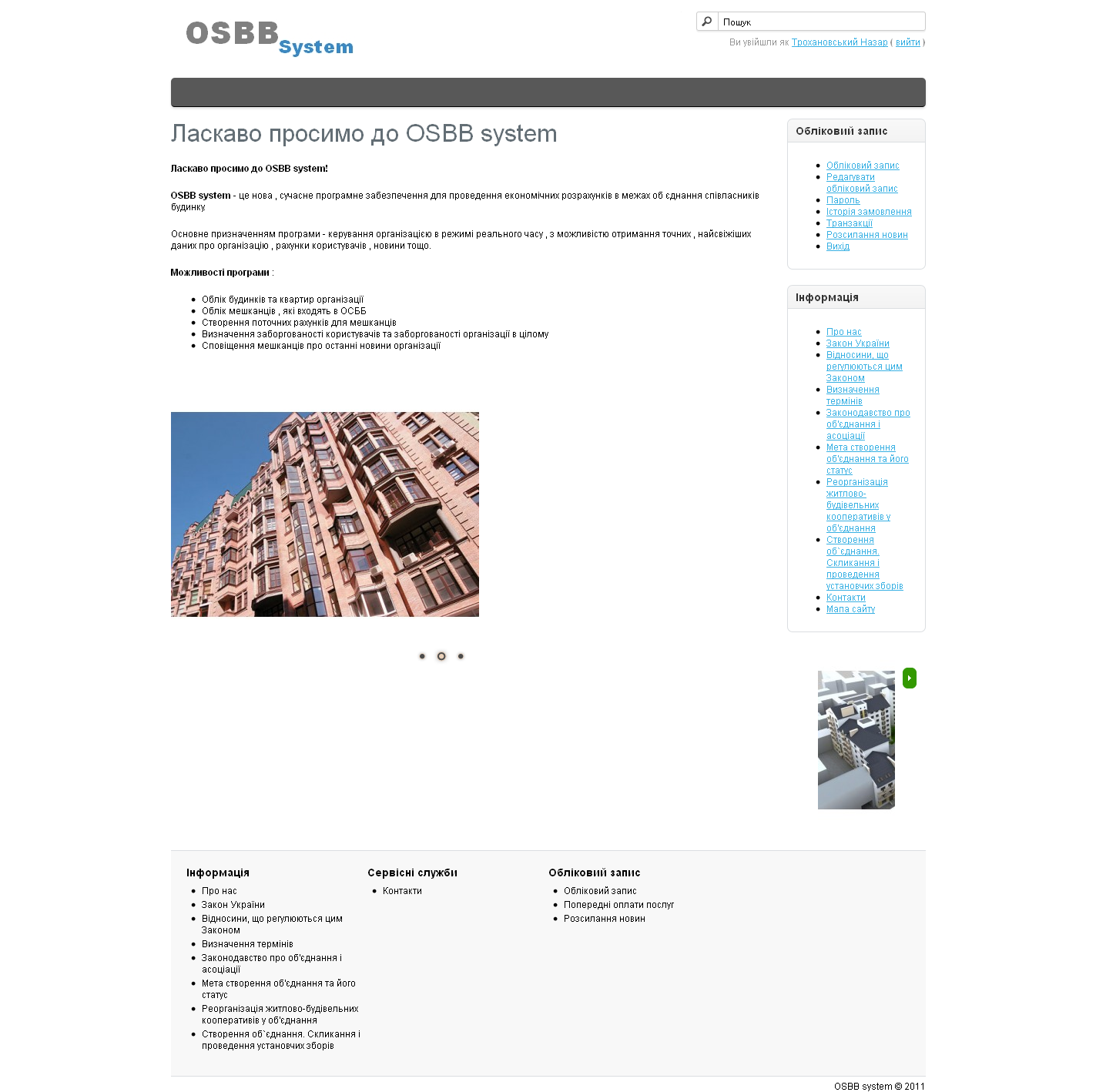
Рис. 4.3.1. Головна сторінка системи
Ці блоки програми включені по замовченню з самого початку і їх
можна налаштувати через адміністративну частину програми.
Блоки програми на головній сторінці (рис 4.2.1 ) розподілені за своїм функціоналом, а саме :
- Блок привітання – в ньому адміністратор системи може написати будь-яку привітальну інформацію , наприклад про організацію або останню актуальну для мешканців інформацію.
- Блок-слайдер – в цьому блоці адміністратор системи може завантажити фото інформаційних сторінок та новин . При кліку на фото відбувається перехід на вибрану сторінку
- Блок облікового запису – виводить посилання на сторінку авторизації або реєстрації , а якшо мешканець вже авторизований – посилання на його обліковий запис , редагування облікової інформації тощо.
- Блок інформації – цей блок виводить посилання на інформативні сторінки системи , такі як «Про нас» , «Контакти» тощо. Приклад інформативної сторінки представлений на рис. 4.3.2.
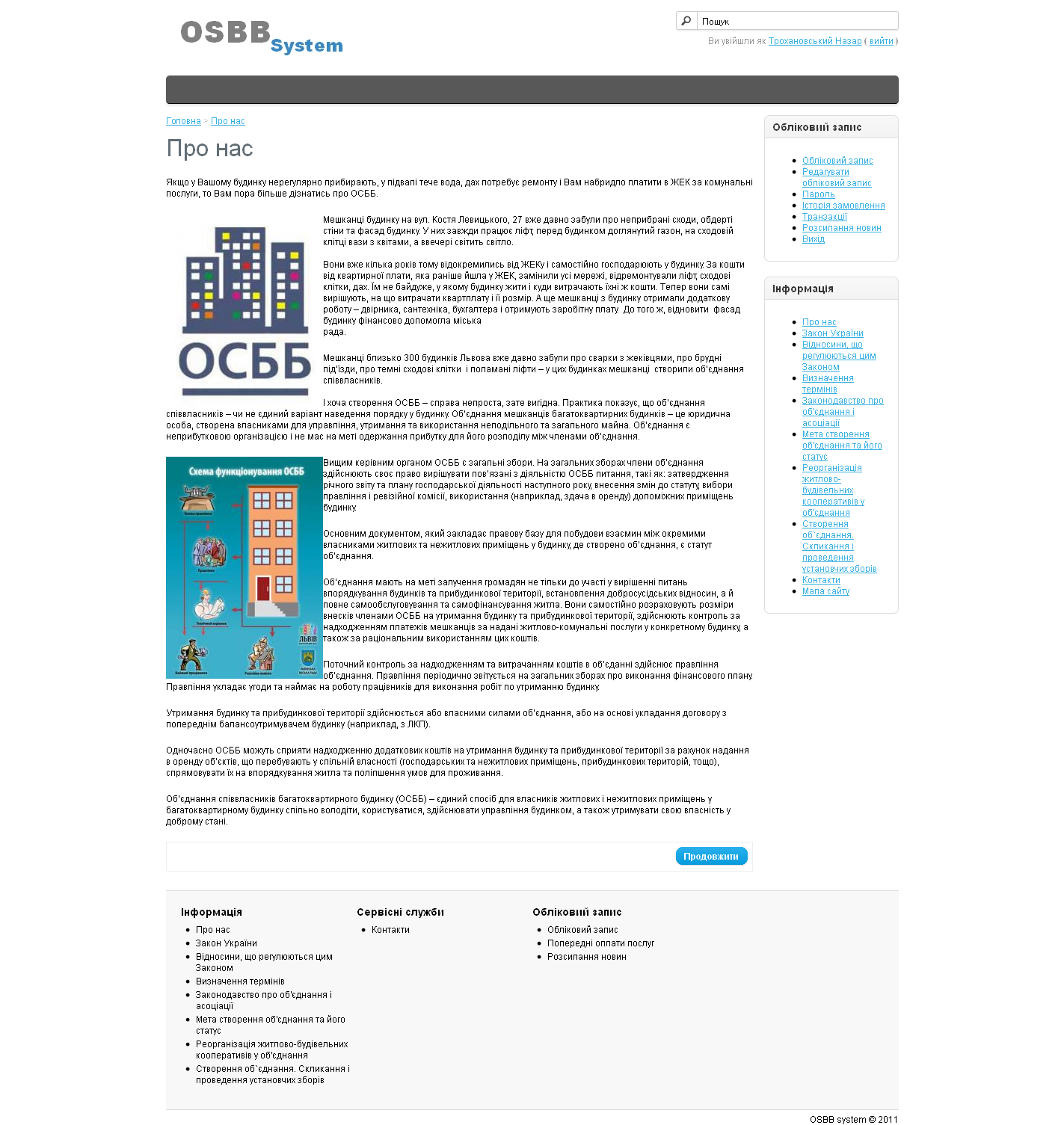
Рис.4.3.2. Інформативна сторінка
- Реєстрація та авторизація мешканців в «OSBB System»
Авторизація мешканця відбувається на відповідній сторінці авторизації (Рис.4.4.1). Для того щоб авторизуватись в системі , мешканцю потрібно ввести свій e-mail та пароль на сторінці авторизації. Якшо до системи зайшов сторонній користувач-гість ще не авторизований , він має можливість ввести свої персональні дані , вказавши прізвище , ім`я , по батькові , свою адресу проживання та обов`язково вказавши логін та пароль. Ці дані прийдуть адміністратору на пошту і він може провести його ідентифікацію –підтвердити чи є такий мешканець в організації. Якщо ідентифікація пройдена успішно , користувач повторно ввівши свої дані авторизації може здійснити вхід до свого облікового запису (Рис.4.4.3.) . У випадку введення неправильного паролю виводиться відповідне повідомлення і мешканець може повторно ввести свої дані авторизації.
Максимальний рівень доступу по замовчуванню належить системному адміністратору. Він наділений правами реєстрації нових користувачів в системі, зміни їх паролів і повним доступом до інформації, яка зберігається.
Авторизація адміністратора виконується на окремій сторінці - demo.osbb.co.ua/admin/.
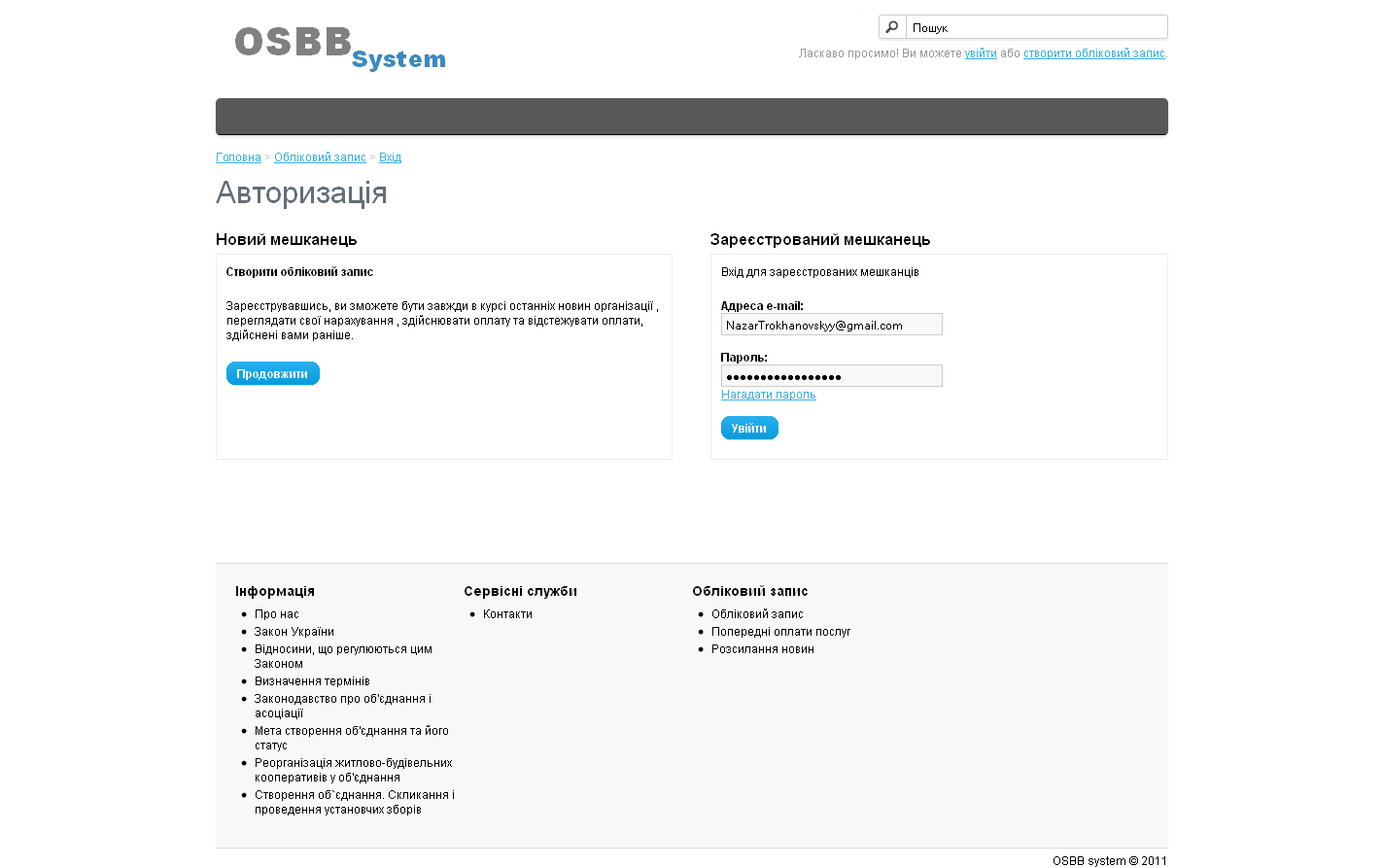
Рис. 4.4.1. Сторінка авторизації
Забезпечення конфіденційності інформації виконується фактично в два етапи: захист з боку сервера MySQL і зазначене вище розмежування прав доступу. Захист від несанкціонованого доступу з боку сервера означає що клієнтська програма „OSBB system” при з'єднанні з базою даних є користувачем з точки зору сервера. Тому, щоб підключення відбулося, він передає серверу інформацію для авторизації в даному випадку ім’я користувача (так званий – login) і пароль (password). Системний адміністратор повинен завести відповідний запис в настройках сервера MySQL.
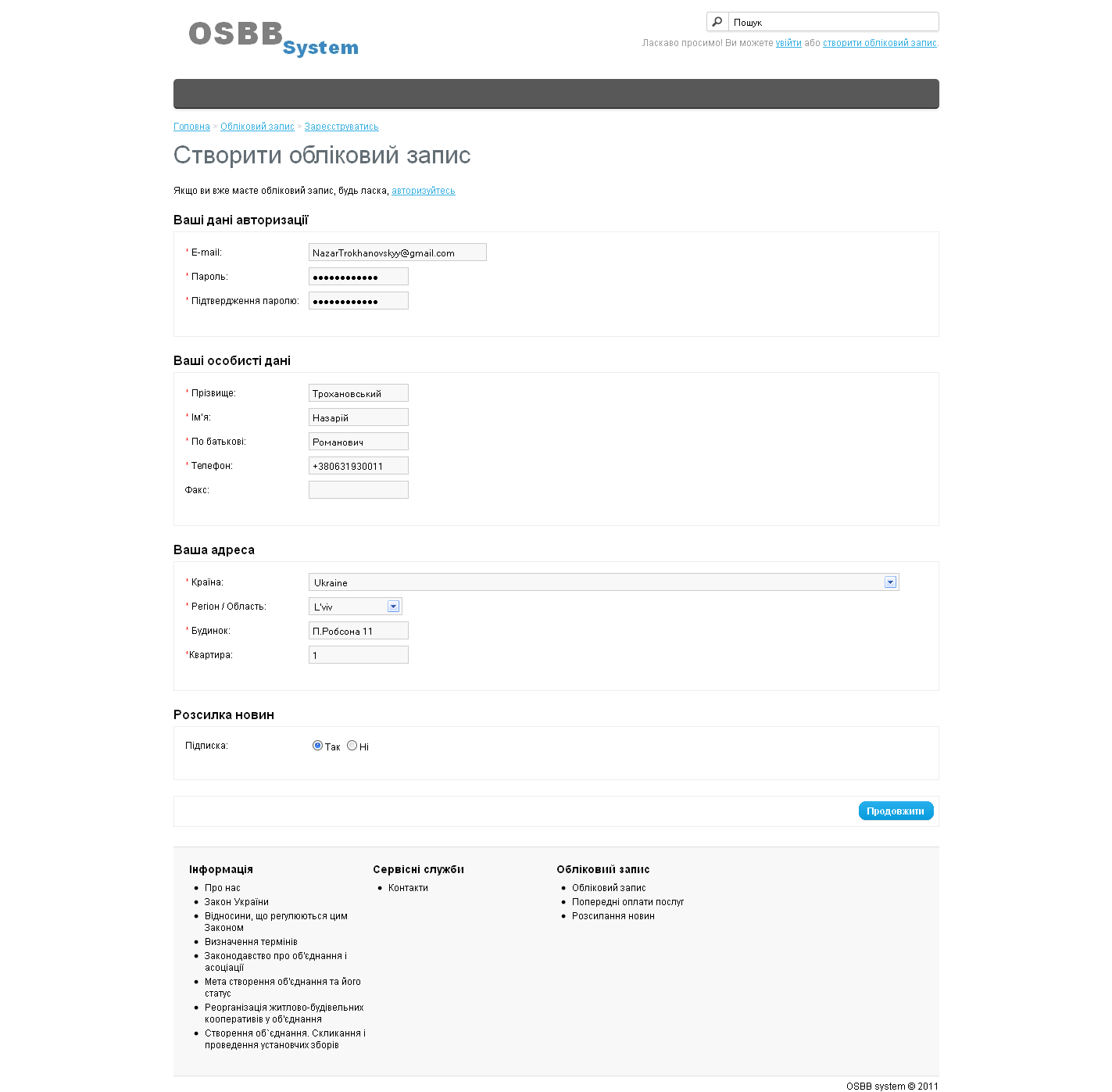
Рис. 4.4.2. Сторінка реєстрації
- Обліковий запис мешканця в «OSBB System»
В обліковому записі мешканці можуть редагувати свої дані – паролі , підписку на новини , переглядати нарахування на послуги які використовує їхня квартира. Також переглядати дані про попередні оплати та нарахування за послуги (Рис. 4.5.1.).
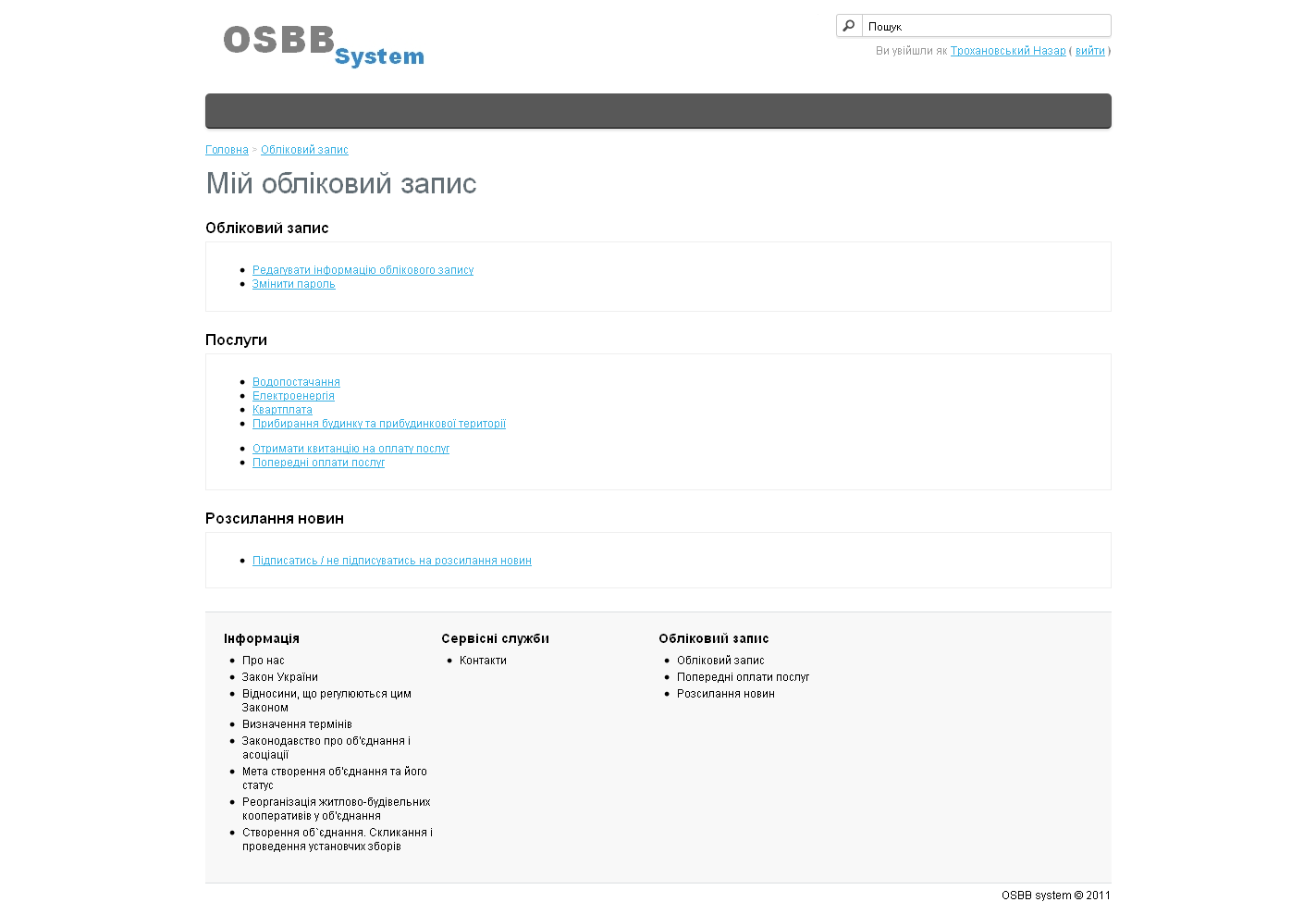
Рис. 4.5.1 Сторінка облікового запису
Кожна послуга , яка прикріплена до квартири має свою окрему сторінку інформації , де місяться дані про попередні нарахування та оплати та поточні. Власники квартир можуть видруковувати квитанції на оплату та в перспективі оплачувати свої комунальні послуги прямо з системи. Приклад квитанції вказаний на Рис. 4.5.2.
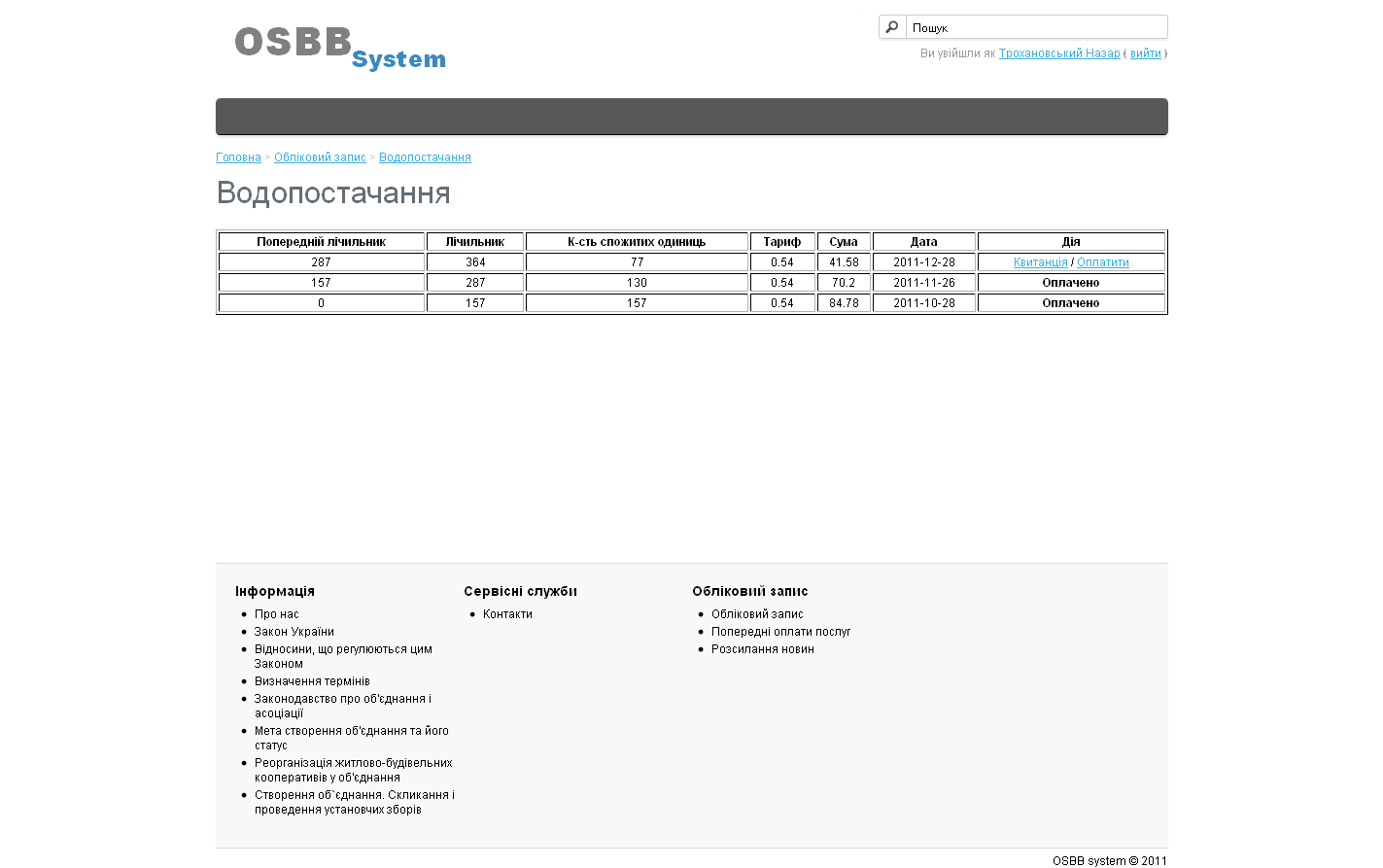
Рис. 4.5.2 Нарахування за послугу «Водопостачання»
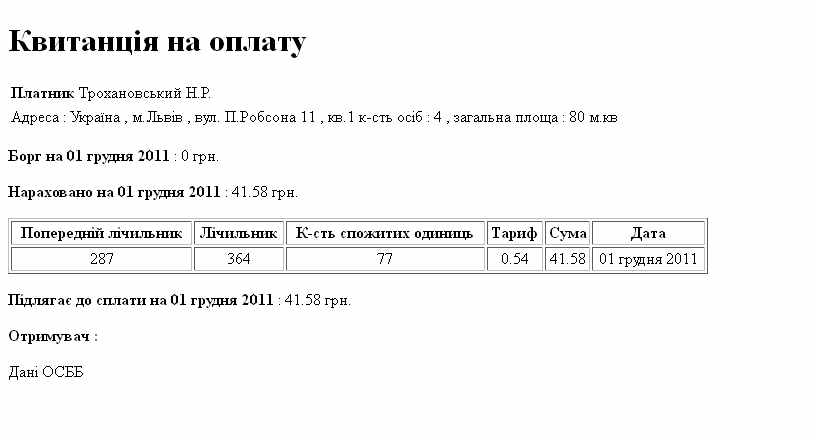
Рис. 4.5.4 Квитанція на оплату послуги «Водопостачання»
- Адміністративна частина в «OSBB System»
Найбільш цікавішою та функціональною частиною системи «OSBB
system» є адміністративна частина , де адміністрація а її може бути декілька різних груп – дирекція , бухгалтерія , контролери тощо мають можливість адмініструвати систему.
Ввівши адресу , де встановлена система (ссылка скрыта ) адміністратор заходить на сторінку авторизації. Ввівши логін та пароль , адміністратор переходить на головну сторінку системи – сторінка детальної інформації. Якшо дані для авторизації введені неправильно , виводиться відповідне повідомлення й адміністратор зможе авторизуватись ще декілька разів (Рис. 4.6.1 ).
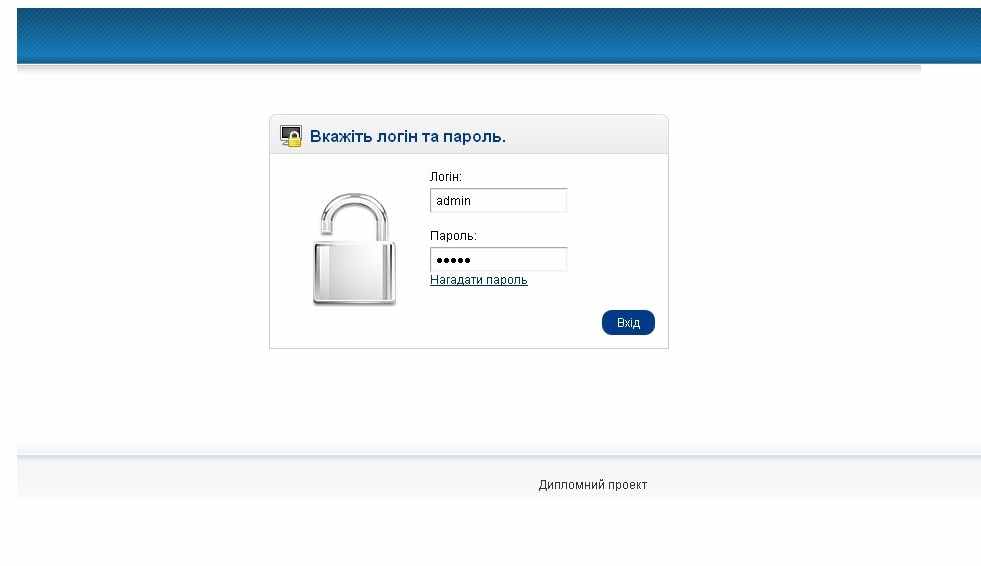
Рис. 4.6.1. Сторінка авторизації адміністративної частини
На сторінці налаштувань є наступні 4 вкладки :
- Загальні – тут вводиться назва організації , голова організації та електронна адреса для зв’язку з адміністрацією сайта.
- Розташування – вказується країна , область та контактні дані для зв`язку (адреса , телефон). Також вказуэться основна мова як для цылоъ системи так і для адміністративної частини.
- Тема – вкладка вибору шаблону для системи. Адміністратори можуть розробляти свої дизайни для системи , змінювати блоки , тощо
- Пошта – в цій вкладці налаштовуються параметри пошти (логін , пароль , сервер SMTP) для надсилань листів мешканцям та адміністраторам системи.
- Сервер – тут можна включати / виключати систему , налаштовувати відображення (журналювання) помилок тощо.
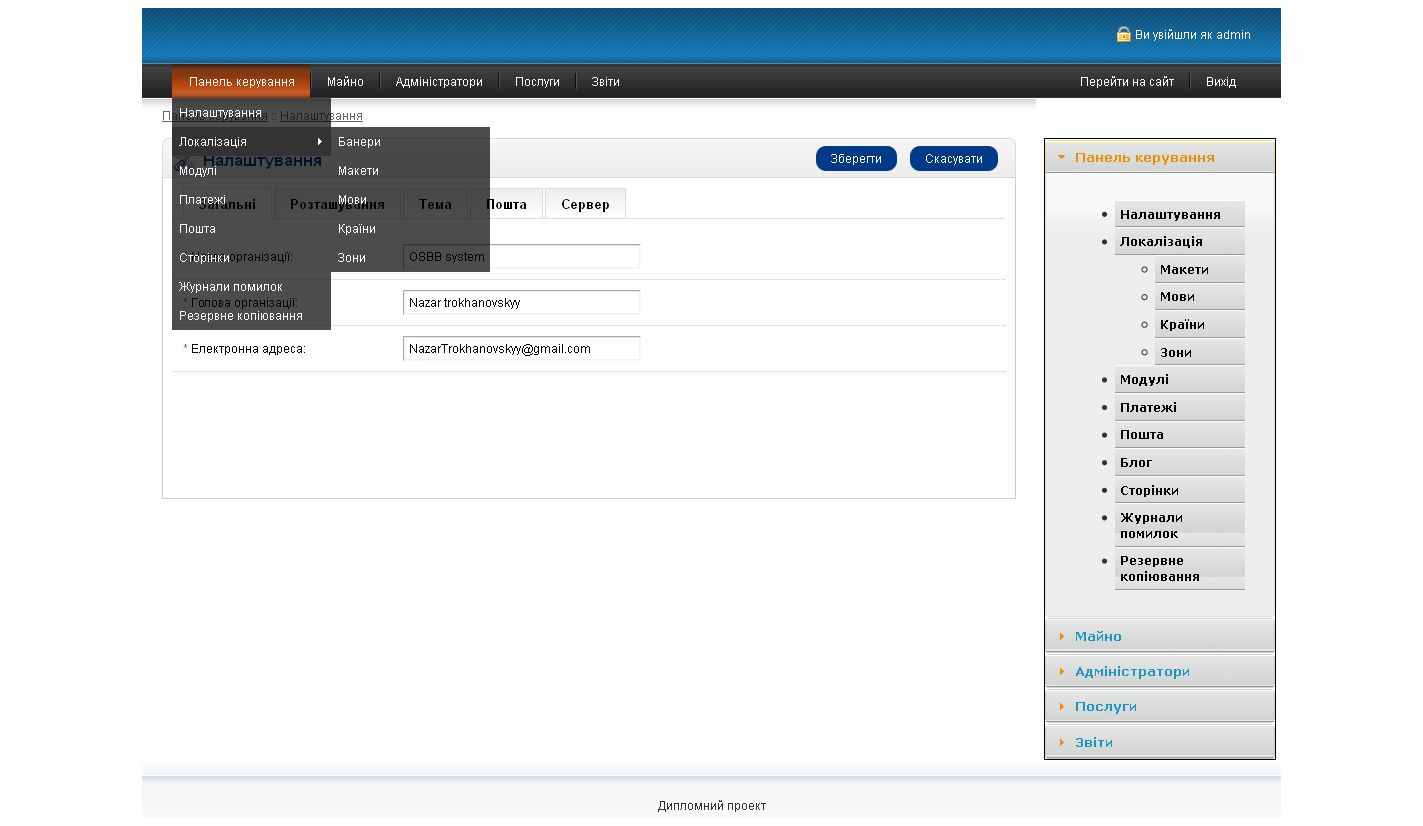
Рис. 4.6.2. Сторінка налаштувань в адміністративній частині з розгорнутим меню
Для адміністрування мешканців існує відповідна сторінка в розділі Адміністратори –> Мешканці. Тут можна активовувати мешканця та вносити його особисті дані , якшо він не бажає зареєструватись особисто (або не має можливості). Для цього потрібно вказати його прізвище , ім`я , по батькові , дату народження , будинок , квартиру (підгружається автоматично за допомогою AJAX ) , контактні телефони. На вкладці «аутентифікація» - можна спостерігати коли користувач авторизувався в системі та з яких IP адрес (Рис.4.6.3) .
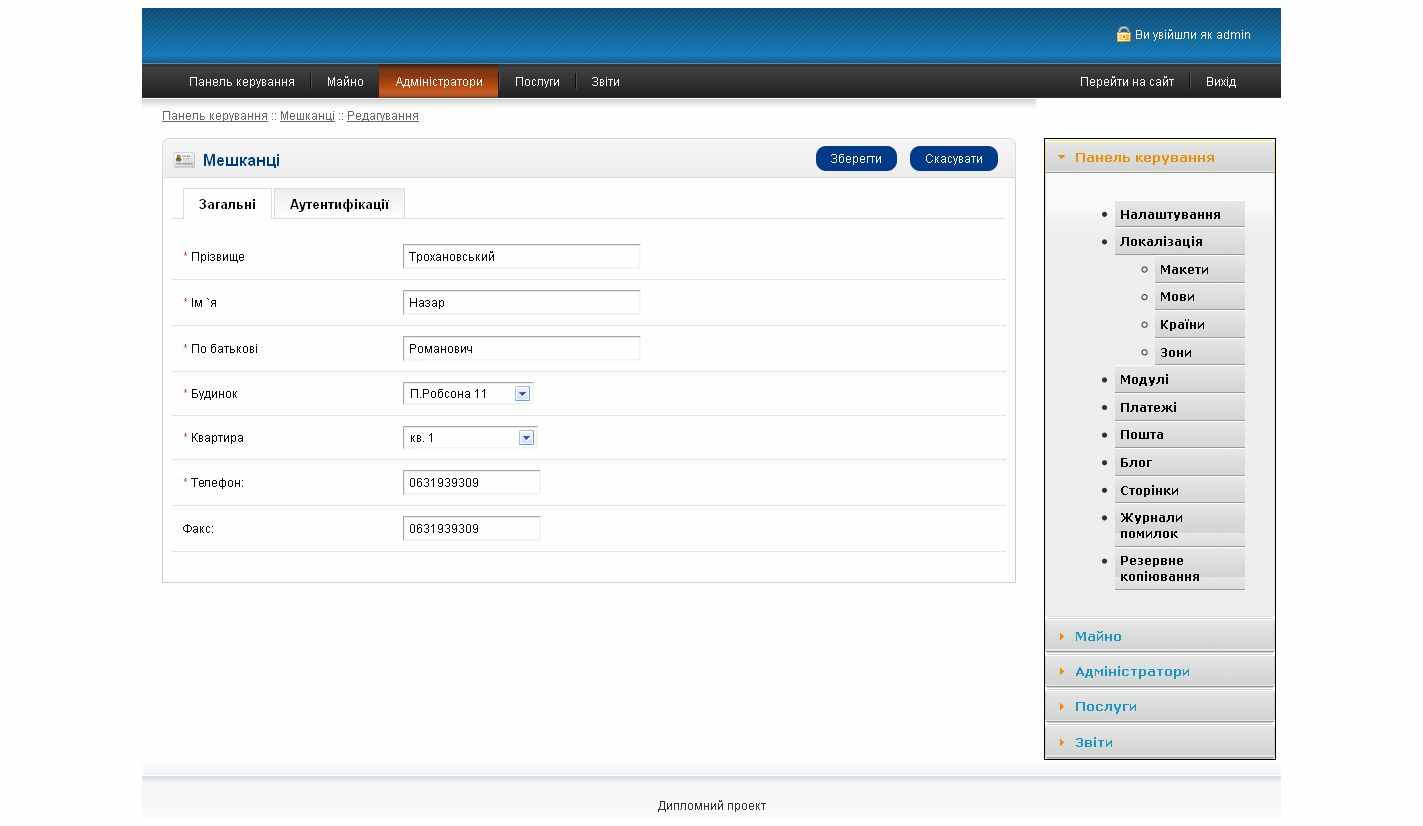
Рис. 4.6.3. Сторінка адміністрування мешканця
Для нарахування послуг , потрібно ввійти в розділ Послуги -> Нарахування та внести новее нарахування. Спочатку потрібно ввести квартиру та автоматично підгрузяться послуги які вона використовує. При виборі послуги автоматично підгрузиться попередній показник лічильника (якщо в цій послузі він використовується) та при введені нового лічильника вирахується різниця , тобто к-сть спожитих одиниць. Далі підвантажується тариф вказаний на цей місяць і нарахується сума за послугу. Дата нарахування вказується автоматично , але її можна змінити при бажанні.
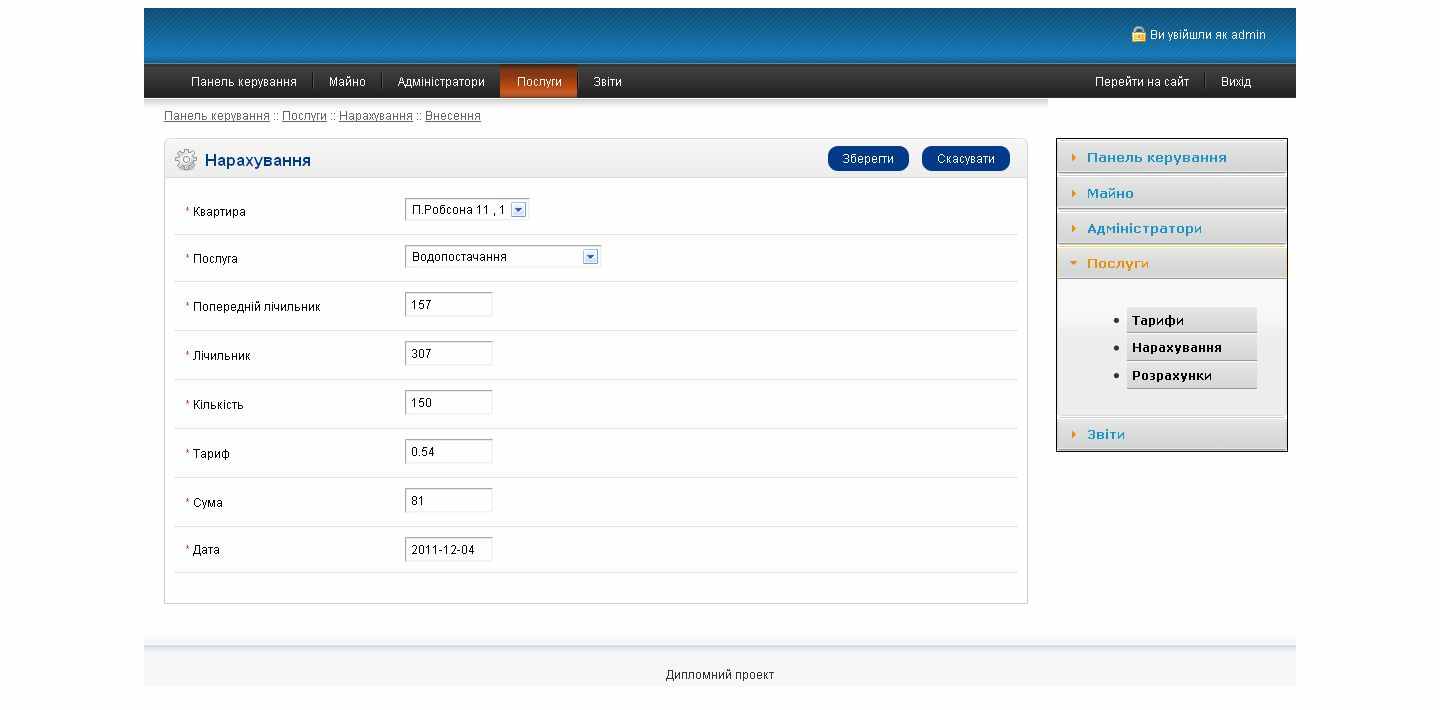
Рис. 4.6.4. Сторінка адміністрування нарахувань
Рис. 4.6.5. Сценарій виконання мешканець та адміністратор
- РОЗДІЛ З ЕКОНОМІКИ
5.1. Розрахунок витрат на розробку та впровадження проектного рішення
Витрати на розробку і впровадження програмного забезпечення для проведення економічних розрахунків в межах об’єднання співвласників будинку (К) визначаються як:
К = К1+К2 (6.2.1)
де К1 – витрати на розробку програмного забезпечення для проведення економічних розрахунків в межах об’єднання співвласників будинку, грн.;
К2 – витрати на відлагодження і дослідну експлуатацію програмного забезпечення для проведення економічних розрахунків в межах об’єднання співвласників будинку на ЕОМ, грн.
Витрати на розробку включають в себе:
- витрати на оплату праці розробників (ВОП);
- єдиний соціальний внесок (ВФ);
- вартість додаткових виробів, що закуповуються (ВД);
- транспортно-заготівельні витрати (ТВ);
- витрати на придбання спецобладнання (ВСО);
- накладні витрати (НВ);
- інші витрати (ІВ).
Для проведення розрахунків витрат на оплату праці необхідно визначити категорії працівників, які приймають участь в процесі проектування, їх чисельність, середньоденну заробітну плату спеціаліста відповідної категорії та трудомісткість робіт у людино-днях (людино-годинах).
У проекті бере участь 3 осіб, заробітна плата їх: 2500 грн., 1820 грн., 980 грн. відповідно. Трудомісткість робіт над проектом становить 72 людино-дні для кожного. Тривалість робочого дня 8 годин.
Середньоденна заробітна плата і-го розробника (ЗПДі) обчислюється за формулою:
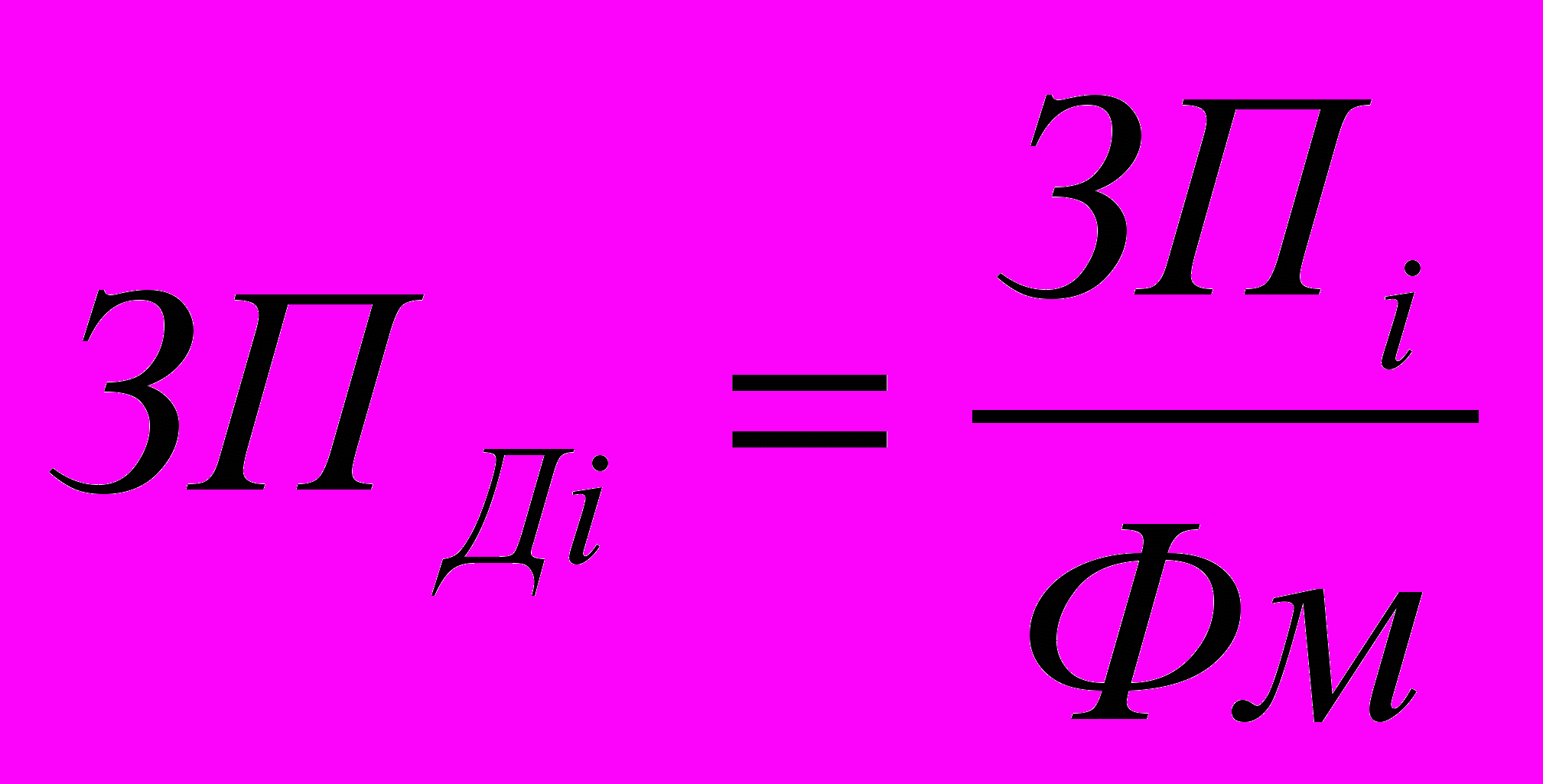 (6.2.2)
(6.2.2)де ЗПі – основна місячна заробітна плата розробника і-ої спеціальності, грн.;
Фм – місячний фонд робочого часу, днів (24 дні).
Отже, середньоденна заробітна плата викладача та асистента буде:
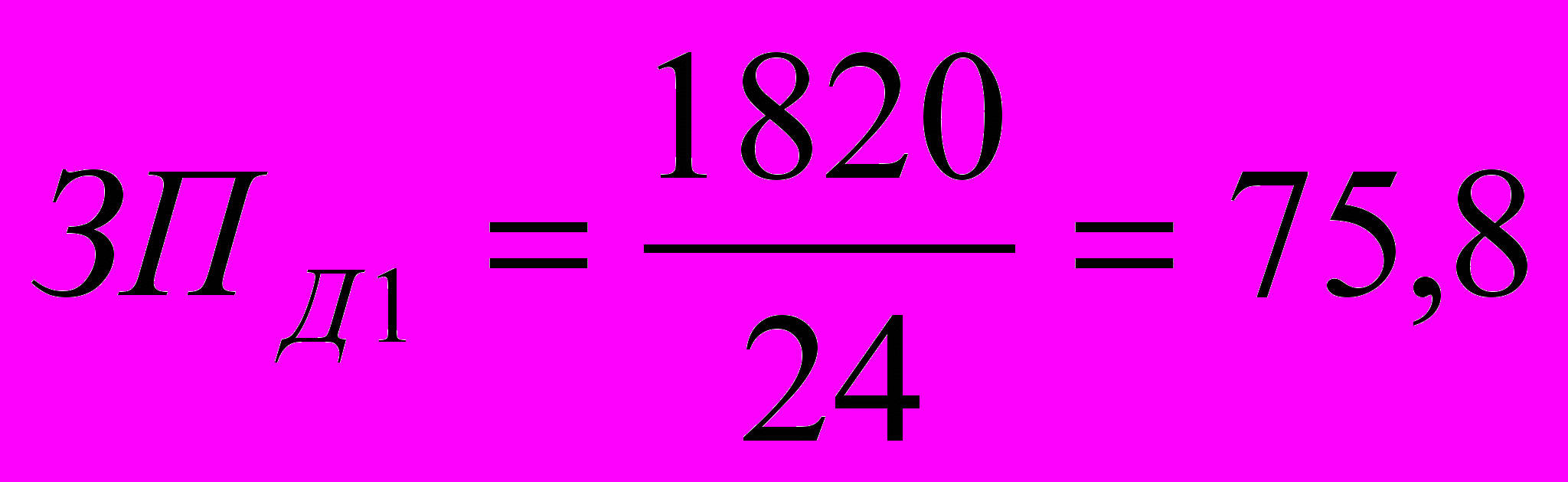 грн.
грн. 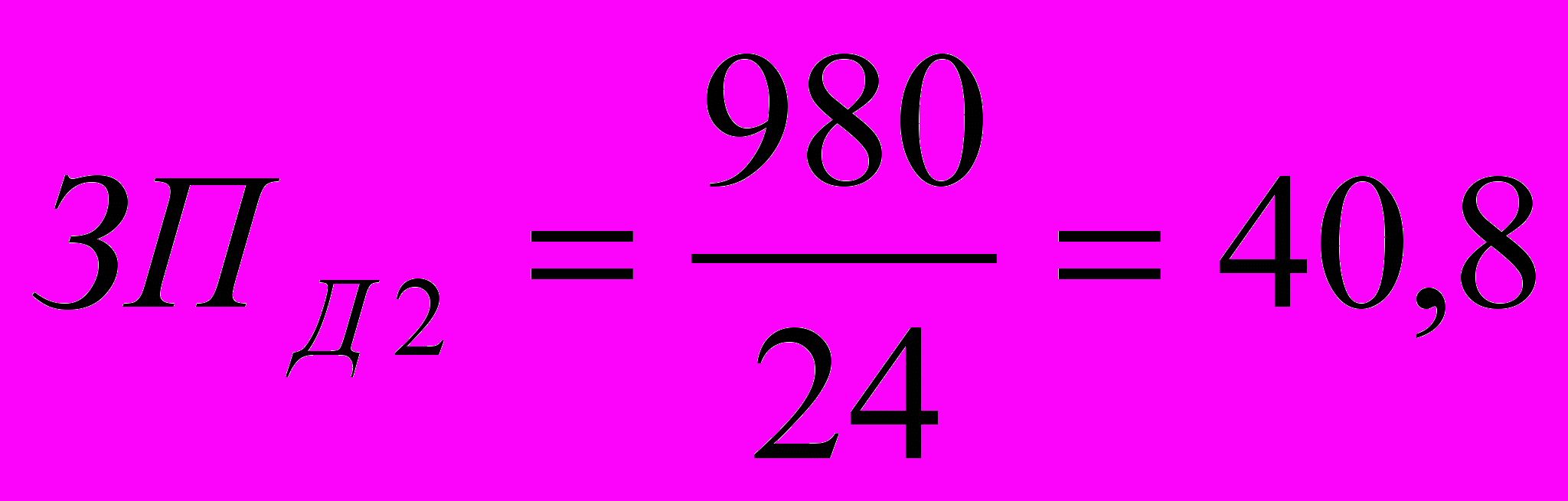 грн.
грн. 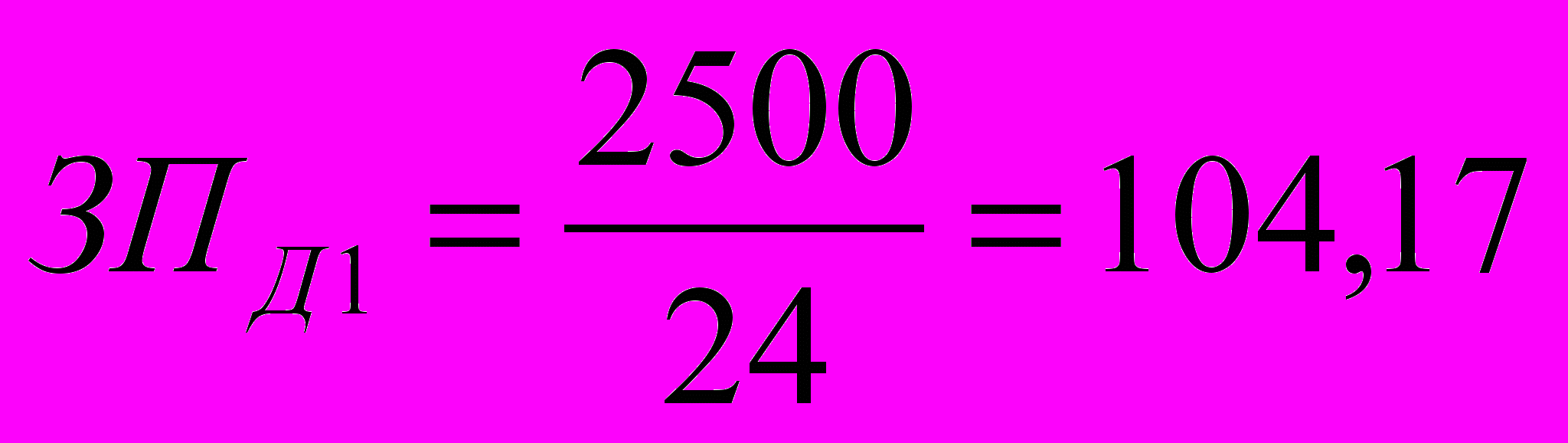
Розрахунок витрат на оплату праці усіх розробників проекту обчислюємо за формулою:
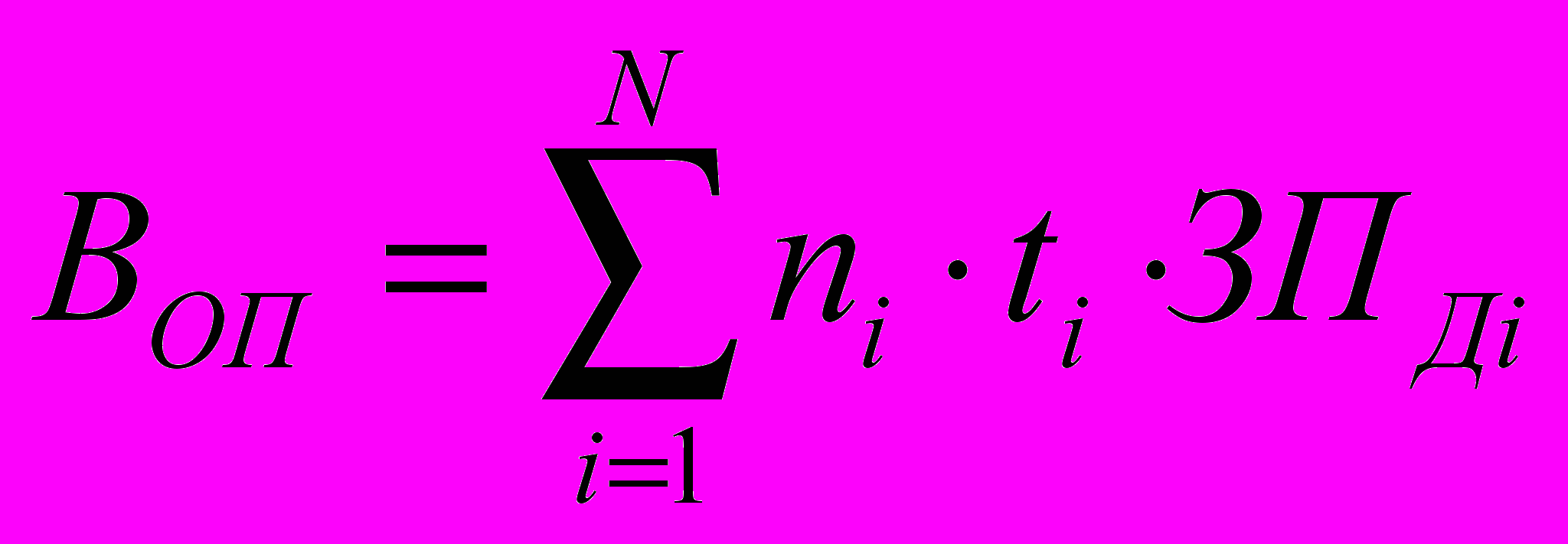 (6.2.3)
(6.2.3)де ni – чисельність розробників проекту і-ої спеціальності, чол.;
ti – час, витрачений на розробку проекту працівником і-ої спеціальності, дні;
ЗПДі – денна заробітна плата розробника і-ої спеціальності, грн.;
Отже, витрат на оплату праці усіх розробників проекту:
 грн.
грн.Розрахунок витрат на оплату праці розробників зводиться у таб.6.1.
Таблиця 6.1
Розрахунок витрат на оплату праці
| № | Спеціальність розробника | Кількість розробників, чол. | Час роботи, дні | Денна заробітна плата розробника, грн. | Витрати на оплату праці, грн. |
| 1 | Викладач | 1 | 72 | 75,8 | 5457,6 |
| 2 | Асистент | 1 | 72 | 40,8 | 2937,6 |
| 3 | Тестер | 1 | 72 | 104,17 | 7500,24 |
| Всього | 15900 |
Витрати на оплату праці працівникам тягнуть за собою додаткові зобов'язання підприємства, а саме єдиний соціальний внесок Вф, який становить 36,67%
 грн.
грн.Витрати на додаткові вироби, що закуповуються ВД (папір, дискети тощо) визначаю за їхніми фактичними цінами з врахуванням найменування, номенклатури та необхідної їх кількості в проекті. Транспортно-заготівельні витрати (Тв) становлять 12% від суми витрат на додаткові вироби, що закуповуються. Вихідні дані та результати розрахунків подано у таблицю 6.2.
Таблиця 6.2
Розрахунок витрат на куповані вироби
| № п/п | Найменування купованих виробів | Марка, тип | Кількість на розробку, шт. | Ціна за одиницю, грн. | Сума витрат, грн. | Сума витрат з урахуванням транспортно- заготівельних витрат, грн. |
| 1 | Папір (пачка 500 арк.) | Ballet UNIVERSAL | 1 | 20 | 20 | 22,4 |
| 2 | Дискета | Verbatim | 5 | 1,05 | 5,25 | 5,88 |
| 3 | Диск CD-RW | Verbatim | 2 | 3,50 | 7 | 7,84 |
| 4 | Олівець | Kohinoor | 5 | 0,8 | 4 | 4,48 |
| Всього | 40,6 |
Витрати на придбання спецобладнання (ВСО) для проведення експериментальних робіт визначаю на основі специфікації в їх потребі та фактичних цін з урахуванням транспортно-заготівельних витрат (12%)(табл. 6.3).
Таблиця 6.3
Розрахунок вартості спецобладнання
| № п/п | Найменування обладнання | Марка, тип | Кількість на проект, шт. | Ціна за одиницю, грн. | Сума витрат, грн. | Сума витрат з урахуванням транспортно- заготівельних витрат, грн. |
| 1 | Монітор | Samsung SyncMaster 753DFX | 1 | 800 | 800 | 896 |
| 2 | Системний блок | Pentium 4 | 1 | 1000 | 1000 | 1120 |
| Всього | 2016 |
Отже, витрати на додаткові вироби, що купуються та спеціальне обладнання становлять:
Вд+Всо=40,6+2016=2056,6грн.
Накладні витрати (Нв) проектних організацій включають три групи видатків: витрати на управління; загальногосподарські; невиробничі витрати. Вони розраховуються за встановленими 28% до витрат на оплату праці.
 грн.
грн.Інші витрати (Ів) складають видатки, які не враховані в попередніх статтях витрат. Вони розраховуються за встановленими 12% до витрат на оплату праці.
 грн.
грн.Отже, витрати на розробку проектного рішення обчислюємо за формулою:
К1 = ВОП + Вф + ВД + ВСО + Нв + Ів (6.2.4)
 грн.
грн.Витрати на відлагодження і дослідну експлуатацію системи визначаємо згідно формули:
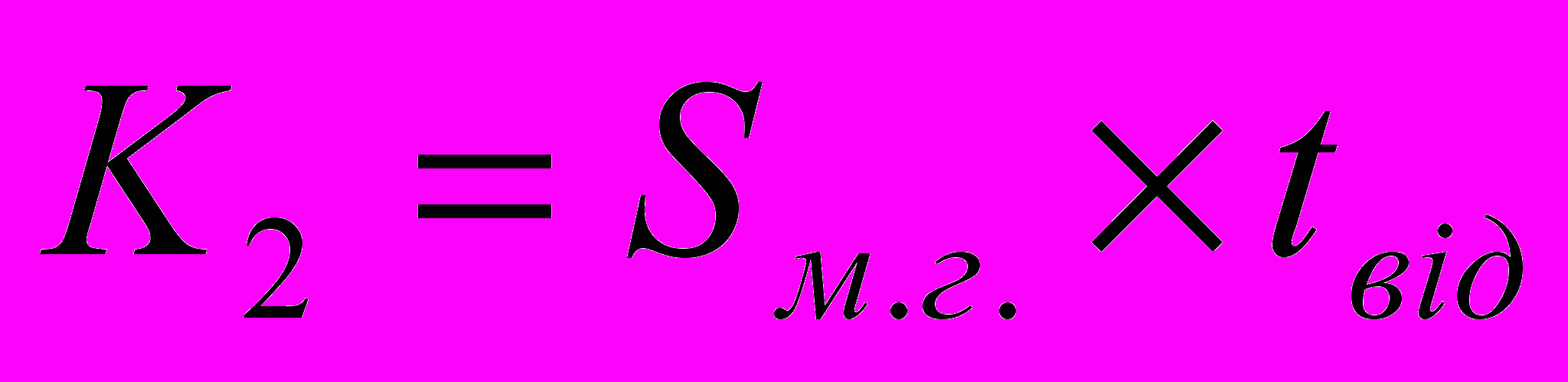 (6.2.5)
(6.2.5)де Sм.г. – вартість однієї години роботи ПК, грн./год (50)
tвід – кількість годин роботи ПК на відлагодження програми, год (6)
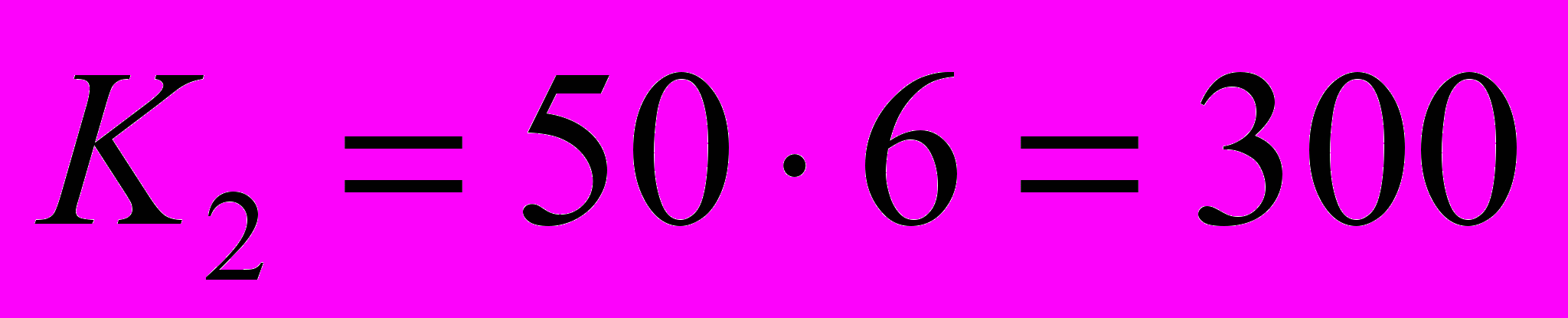 грн.
грн.Отже, витрати на розробку і впровадження програмного засобу становлять:
 грн.
грн.Результати розрахунків зведено у табл.6.4
Таблиця 6.4
Кошторис витрат на розробку проектного рішення
| № п/п | Найменування елементів витрат | Сума витрат, грн. |
| 1 | Витрати на оплату праці | 15900 |
| 2 | Єдиний соціальний внесок | 6121,5 |
| 3 | Витрати на експлуатацію ПК | 300 |
| 4 | Витрати на додаткові вироби, що купуються та спецобладнання | 2056,6 |
| 5 | Накладні витрати | 4452 |
| 6 | Інші витрати | 1908 |
| Всього | 30738,1 |
